كيفية تقييد استخدام Windows 10 لوقت محدد
منوعات / / February 12, 2022
حاولت Microsoft دائمًا إبقاء المستخدمين داخل نظامهم البيئي. الخطة الكبرى لنظام التشغيل Windows 10 لإبقائه مجانيًا لمدة عام واحد سارت في الاتجاه الصحيح بالتأكيد. ومع ذلك ، قام العديد من المستخدمين بإلغاء تثبيته بسبب مشكلات الخصوصية (والتي يمكنك بالتأكيد تعطيل). أيضًا ، هناك بعض الإعدادات التي لا يمكن تمكينها إلا إذا قمت بتسجيل الدخول باستخدام حساب Microsoft الخاص بك. يعد Family Controls أحد الإعدادات التي تصبح غير قابلة للاستخدام عند تسجيل الدخول بالحساب المحلي. (حسنًا ، إذا كنت تستخدم نظام التشغيل Windows 7 ، فإليك ملف الدليل الكامل لاستخدام الرقابة الأبوية.)

لذا ، ماذا ستفعل إذا كنت تريد تقييد استخدام طفلك للكمبيوتر (أو أي شخص آخر) بدون أدوات الرقابة الأبوية هذه؟ حسنًا ، بالطبع ، ستختار بالتأكيد برنامجًا بديلاً ، ولكن إذا كنت أحد هؤلاء الأم أو الأب العبقري غريب الأطوار ، فربما يعجبك افعل ذلك عبر سطر الأوامر. لذا ، دعونا نرى كيف يمكنك القيام بذلك.
تقييد استخدام Windows 10 لأي مستخدم
سنقوم باستخدام مستخدم الانترنت أمر للحد من استخدام مستخدم معين. افتح موجه الأوامر كمسؤول. ها هي صيغة الأمر.
صافي المستخدم / الوقت: ،
استبدل باسم مستخدم الحساب الذي تريد تقييد استخدامه. استبدل اليوم / الأيام التي سيتمكن المستخدم من الوصول إلى حسابه / حسابها. يمكنك إضافة الاسم الكامل للأيام أو الأحرف الأولى مثل M ، T ، W ، Th ، F ، Sa ، Su. استبدل الوقت الذي سيتمكن فيه المستخدم من الوصول إلى Windows. هنا ، يمكنك ضبط الحد الزمني بتنسيق 12 ساعة أو 24 ساعة.
هذا مثال.
مستخدم الانترنت abmac / الوقت: M-Sa ، 5 مساءً - 7 مساءً

سيؤدي هذا إلى تقييد استخدام المستخدم من الاثنين إلى السبت والوقت محدود من 5 مساءً إلى 7 مساءً. خارج هذا الحد الزمني ، لن يتمكن المستخدم من تسجيل الدخول إلى الحساب. يمكنك تعيين وقت مختلف لأيام مختلفة عن طريق فصلها باستخدام فاصلة منقوطة. هنا ، الق نظرة.
صافي المستخدم abmac / الوقت: M-Fr ، 5 مساءً - 7 مساءً ؛ Sa-Su 5 مساءً - 10 مساءً
أثناء ضبط الوقت بتنسيق 24 ساعة ، تأكد من أنه يجب أن يكون بساعات كاملة (11:00 أو 12:00). نصف ساعة (11:30 أو 12:30) لن تعمل. الآن ، إذا كنت ترغب في منح حق الوصول الكامل للمستخدم ، فأنت تستخدم الأمر التالي.
مستخدم الانترنت abmac / الوقت: الكل
سيؤدي هذا إلى إزالة الحدود الزمنية وسيتمكن المستخدم من الوصول إلى الحساب طوال الوقت. الآن ، إذا تركت /time القيمة فارغة ، فلن تسمح للمستخدم بالوصول إلى الحساب. انها يعادل حظر المستخدم.
إذا كنت تريد الاطلاع على التفاصيل الكاملة للمستخدم ، مثل متى يمكن للمستخدم الوصول إلى حسابه ، فاستخدم الأمر التالي.
مستخدم الانترنت
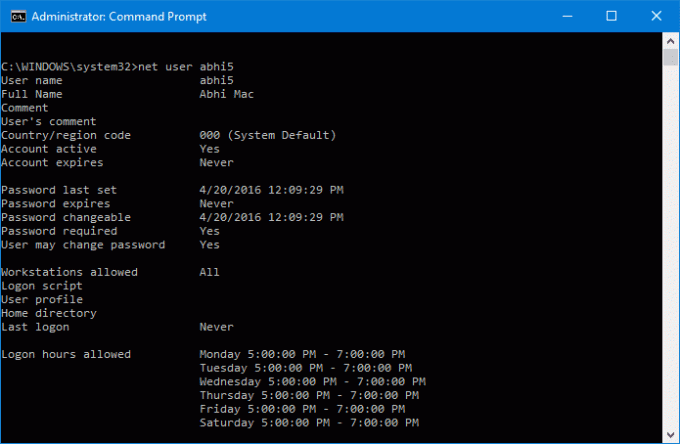
هذا هو! هذه طريقة سريعة ومبتكرة لمنع أو تقييد استخدام المستخدمين باستخدام موجه الأوامر. ما عليك سوى الحرص على أن طفلك أو المستخدم المستهدف قد يكون غريب الأطوار مثلك وقد يكتشف كيف حدت من استخدامه. إذا كانت لديك أي طريقة أخرى لحظر المستخدمين بسرعة ، فأخبرنا بذلك.
انظر أيضا: 5 أدوات تسجيل قيمة لجعل نظام Windows 10 أكثر برودة
آخر تحديث في 02 فبراير 2022
قد تحتوي المقالة أعلاه على روابط تابعة تساعد في دعم Guiding Tech. ومع ذلك ، فإنه لا يؤثر على نزاهة التحرير لدينا. يبقى المحتوى غير متحيز وأصيل.

كتب بواسطة
إنه PC Geek و Android Nerd ومبرمج ومفكر. يحب قراءة القصص الملهمة وتعلم الكتب المقدسة الجديدة. في أوقات فراغه ، ستجده يبحث عن طرق مختلفة لأتمتة التكنولوجيا الخاصة به. يكتب أيضًا عن نصائح تخصيص Android و Windows على مدونته الخاصة All Tech Flix.



